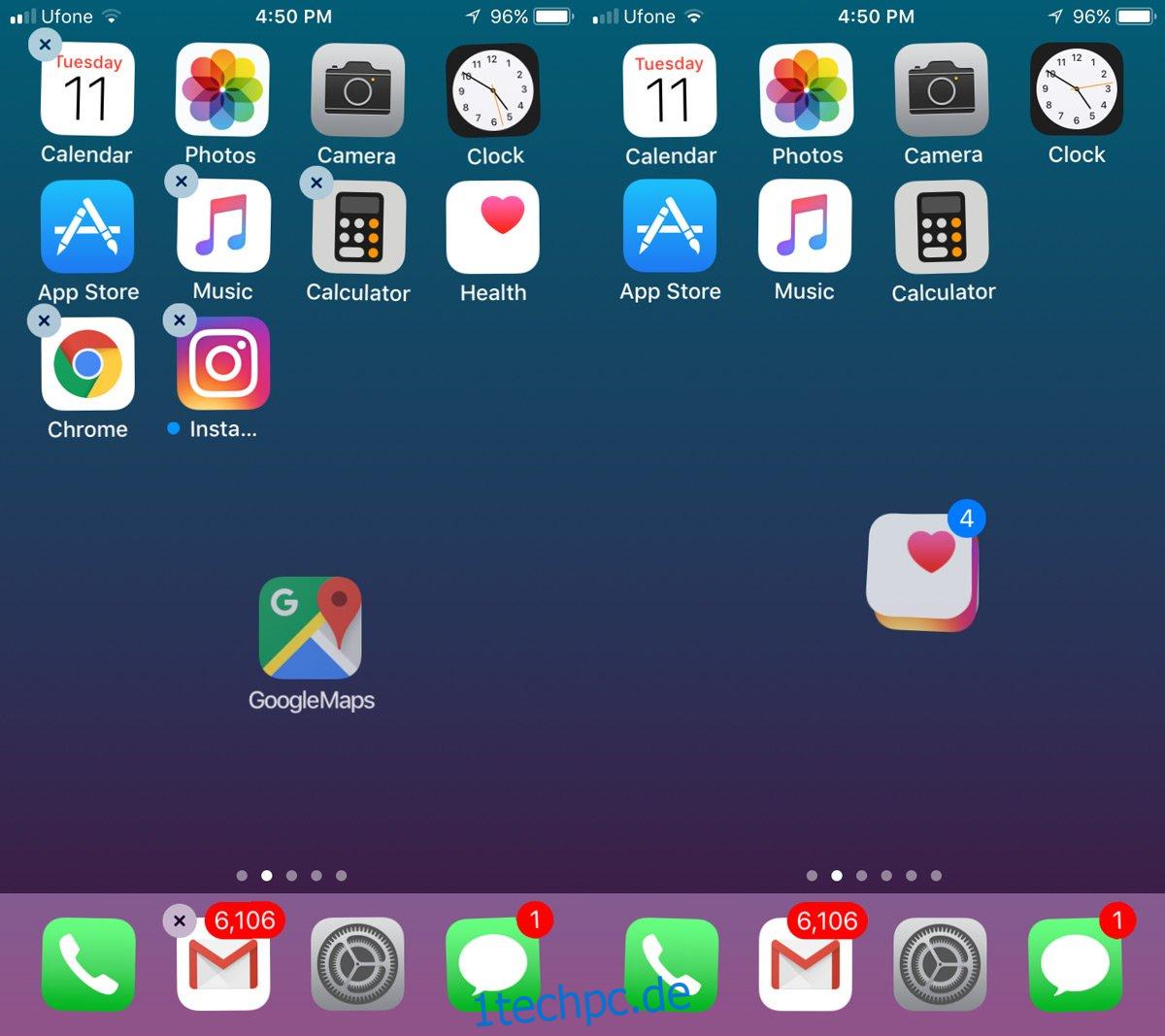iOS 11 hat keine großen neuen Funktionen. Es gibt kleinere und mittelmäßige Verbesserungen, aber nichts, was besonders bemerkenswert wäre. Wenn Sie ein älteres iPhone- oder iPad-Modell verwenden, bedeutet Ihnen die nächste iOS-Version wahrscheinlich noch weniger. Das heißt, die kleinen Verbesserungen sind ordentlich. Eine solche Verbesserung ermöglicht es Ihnen, QR-Codes in der Kamera-App in iOS 11 zu scannen. Es ist geringfügig und iOS-Benutzer waren nicht gerade ausgehungert nach dieser Funktion, aber es ist gut, eine Standardoption zu haben. Eine weitere kleine Verbesserung in iOS 11 ist, dass Sie jetzt mehrere App-Symbole gleichzeitig verschieben können.
Das Verschieben von App-Symbolen war in iOS nie schwierig. Es war so einfach, dass ein Kind es herausfinden konnte, aber es war etwas langweilig. Wenn Sie die Symbole auf Ihren Startbildschirmen neu organisieren wollten, mussten Sie sie einzeln verschieben. Mit iOS 11 können Sie sie jetzt als Paket verschieben. Zum Zeitpunkt des Schreibens befindet sich iOS 11 in der Beta-Phase. Die stabile Version wird im September/Oktober 2017 erscheinen.
Gehen Sie zu der Seite des Startbildschirms, von der Sie Symbole verschieben möchten. Tippen und halten Sie ein Symbol und warten Sie, bis es zu wackeln beginnt. Ziehen Sie ein Symbol aus seiner aktuellen Position heraus, aber lassen Sie es nicht los. Halten Sie mit Ihrem Finger immer noch das eine Symbol gedrückt, und tippen Sie auf ein anderes der wackelnden Symbole. Es wird dem Symbol hinzugefügt, das Sie gedrückt gehalten haben. Sie haben eine Art Bündel mit einem Nummernabzeichen, das angibt, wie viele Apps Sie besitzen.
Sie können dieses Bundle auf jeden Bildschirm verschieben. Lassen Sie es los und die Apps rasten in ihr Raster ein.
Es ist unklar, wie diese Apps ihren neuen Platz auf dem Startbildschirm gewählt haben, wenn Sie sie veröffentlichen. Sie werden nicht in alphabetischer Reihenfolge und nicht in der Reihenfolge, in der sie ausgewählt wurden, angeordnet. Es scheint zufällig zu sein, obwohl es angesichts der Tatsache, dass es sich um iOS handelt, höchst unwahrscheinlich ist, dass dies der Fall ist. Es scheint, dass das letzte App-Symbol, das Sie Ihrem Bundle hinzufügen, zuerst hinzugefügt wird, gefolgt von der vorletzten App, die Sie hinzugefügt haben.
Sie können Bundles per Drag & Drop auf Ordner ziehen, jedoch keine Bundles erstellen, die Ordner enthalten. Es spielt keine Rolle, ob Sie mit dem Verschieben eines einzelnen App-Symbols oder mit dem Verschieben eines App-Ordners beginnen. Sie können dem Bundle einfach keinen zweiten Ordner hinzufügen. Sie können in iOS 11 nur mehrere App-Symbole gleichzeitig verschieben, nicht jedoch mehrere Ordner oder Ordner und App-Symbole.